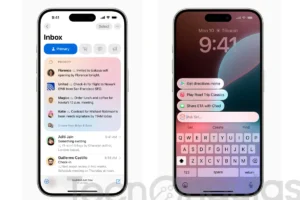Un problema común que la gente encuentra al usar un smartphone o tableta Android es la falta de espacio o memoria para guardar imágenes y videos o instalar videojuegos y otras aplicaciones. Una de las soluciones más fáciles para este problema, además de eliminar contenido de tu dispositivo, es transferir aplicaciones Android a una tarjeta SD.
Índice de contenidos
¿Qué es una tarjeta SD?
Las tarjetas SD son pequeñas tarjetas de plástico para almacenar datos. Hay tres tamaños diferentes de tarjetas SD.
- Tarjeta SD: El formato original de tarjeta SD que mide 24 x 32 mm de tamaño. Esto es más comúnmente usado en computadoras de escritorio y portátiles.
- Tarjeta MiniSD: La tarjeta MiniSD es más pequeña que la tarjeta SD normal de 21 x 30 mm. Este formato es común en los modelos más antiguos de teléfonos inteligentes y tabletas, pero finalmente fue reemplazado por una tarjeta MicroSD aún más pequeña.
- Tarjeta MicroSD: El tipo de tarjeta SD que se usa normalmente en los teléfonos inteligentes modernos, tabletas, cámaras digitales y consolas de videojuegos como el Nintendo Switch. Las tarjetas MicroSD miden 15 x 11 mm de tamaño.
Todas las tarjetas SD están disponibles en una variedad de tamaños de almacenamiento y sus precios variarán dependiendo del tamaño, la marca y la tienda individual que las venda.
La mayoría de las tarjetas MiniSD y MicroSD se venden con un adaptador que permite su uso en dispositivos, como un portátil, que requieren tamaños de tarjeta SD estándar. Las tarjetas Mini o MicroSD se colocan dentro de estos adaptadores, que luego se insertan físicamente en una ranura para tarjetas SD como una tarjeta SD normal.
¿Qué significa «SD» en la tarjeta SD?
El SD en el nombre de formato de tarjeta significa oficialmente Secure Digital (sin embargo, mucha gente lo confunde con una abreviatura de SanDisk, un popular fabricante de tarjetas SD).
Las tarjetas SD no tienen conexión con la familia de consolas de videojuegos portátiles Nintendo DS y 3DS.
¿Qué tipo de tarjeta SD utiliza mi dispositivo Android?
La mayoría de los teléfonos inteligentes y tabletas Android modernos utilizan el tamaño de una tarjeta MicroSD. Sin embargo, todos los manuales de instrucciones mencionarán qué tarjetas SD son compatibles con el dispositivo asociado, por lo que vale la pena comprobarlas para asegurarse de qué tipo necesitará antes de comprar una.
Si tiene una tableta Android o un móvil antiguo, es posible que necesite una tarjeta MiniSD.
Cómo insertar una tarjeta SD en un dispositivo Android
La mayoría de los teléfonos y tabletas Android modernos admiten tarjetas MicroSD. Basta con localizar la ranura para tarjetas que a menudo está oculta. Una vez que haya encontrado la ranura, puede insertar la tarjeta de la siguiente manera.
Normalmente, la ranura para tarjetas MicroSD se encuentra en el lateral de un dispositivo Android. Puede estar oculto por una solapa de plástico o puede tener un pequeño agujero al lado que se utilizará para abrirlo.
-
Abra la ranura para tarjetas MicroSD levantando la tapa o introduciendo lentamente un alfiler o una aguja en el pequeño orificio.
-
Si se abre una bandeja pequeña, coloque la tarjeta MicroSD en ella y vuelva a insertar la bandeja en el dispositivo Android. Si su dispositivo sólo tiene una pequeña ranura, puede simplemente insertar el disco directamente en él como si fuera un DVD en una unidad de DVD.
Con la pantalla de su tableta o teléfono mirando hacia usted, asegúrese de que el lado de la tarjeta MicroSD con la etiqueta o el adhesivo esté mirando hacia arriba cuando la inserte.
-
Vuelva a colocar la tapa sobre la ranura si la retiró antes.
Cómo formatear la tarjeta SD de tu Android
Antes de poder utilizar la tarjeta SD en su smartphone o tableta Android, deberá formatearla correctamente. Dependiendo de su dispositivo, hay dos métodos para hacerlo.
Método 1: Automático
:max_bytes(150000):strip_icc():format(webp)/androidsd1-5c38731cc9e77c00012994bf.jpg)
-
Después de insertar la tarjeta SD, es posible que el dispositivo Android le envíe una notificación. Desde dentro de la notificación, pulse sobre Configurar .
-
Se le pedirá que elija uno de los dos estilos de formato. Pulse sobre Usar como almacenamiento portátil si piensa utilizarlo para transferir documentos, fotos y vídeos entre dispositivos. Pulse sobre Usar como almacenamiento interno si quiere instalar aplicaciones en él. Si está planeando transferir aplicaciones a la tarjeta SD, pulse sobre esta última opción.
-
Pulse sobre Siguiente .
-
Pulse sobre Borrar y formatear . Esto eliminará todo lo que haya en su tarjeta y la preparará para su uso en su dispositivo Android. Este proceso puede durar varios minutos.
-
Su tarjeta SD debería estar lista.
Método 2: Manual
Si no recibió una notificación o la descartó accidentalmente por accidente, puede formatear el disco haciendo lo siguiente.
-
Abrir Configuración .

-
Pulse sobre Almacenamiento .
-
1. Pulse sobre el nombre de su tarjeta SD.
-
Pulse sobre los tres puntos de la esquina superior derecha.

-
Pulse sobre Configuración de almacenamiento .
-
Pulse sobre Formato para eliminar todo lo que hay en el disco y utilizarlo para transferir archivos. 2. Pulse sobre Formatear como interno para preparar el disco para almacenar aplicaciones Android.
-
Pulse sobre Borrar y formatear .
-
Su tarjeta SD tendrá ahora todo su contenido borrado y será formateada para ser usada por archivos o aplicaciones dependiendo de la opción que haya tocado.
Cómo mover aplicaciones a una tarjeta SD en Android
Para transferir una aplicación Android a la tarjeta SD, asegúrate de que ha sido formateada como interna a través de los pasos anteriores y luego haz lo siguiente.
-
Abrir Configuración .
-
Pulse sobre Aplicaciones .
-
Localice la aplicación Android que desea mover a la tarjeta SD y pulse sobre su nombre en la lista.
-
Pulse sobre Almacenamiento .
-
Debajo del texto que dice Almacenamiento utilizado. Pulse sobre Cambiar .
-
1. Pulse sobre su tarjeta SD en la lista de ubicaciones de almacenamiento. La aplicación seleccionada se moverá ahora a la tarjeta SD.
¿Debo instalar aplicaciones Android en una tarjeta SD?
Mover aplicaciones Android a una tarjeta SD no es necesario y lo hace principalmente la mayoría de las personas para liberar espacio para otros datos en su dispositivo. Si tienes suficiente espacio en tu tableta o teléfono inteligente Android y no tienes problemas de memoria, no hay razón para usar una tarjeta SD.
¿Puedo mover todas las aplicaciones de Android a una tarjeta SD?
Mientras que la mayoría de las aplicaciones Android se pueden transferir a una tarjeta SD, algunas no. Esta restricción suele ser impuesta en las aplicaciones por sus desarrolladores debido a la necesidad de acceder directamente al hardware de tu dispositivo Android. Estas aplicaciones también pueden ser necesarias para que su smartphone o tableta funcione correctamente y al colocarlas en una tarjeta SD se romperá el dispositivo cuando se retire la tarjeta.
Si una aplicación Android no se puede transferir a una tarjeta SD, la opción de moverla simplemente no aparecerá, por lo que no tendrás que preocuparte de transferir las aplicaciones incorrectas.
¿Para qué más se pueden utilizar las tarjetas SD?
Además de utilizarse para almacenar instalaciones de aplicaciones Android, las tarjetas SD también se pueden utilizar en dispositivos Android para almacenar fotos, vídeos y otros archivos. Colocar archivos en una tarjeta SD no sólo libera espacio en el dispositivo, sino que también le permite transferirlos fácilmente a otro dispositivo de forma muy similar a como lo haría con una unidad USB o un CD, DVD o disco Blu-ray grabable.
¿Dónde puedo comprar una tarjeta SD?
Las tarjetas SD se pueden comprar en la mayoría de tiendas de electrónica, tiendas de cámaras, tiendas de conveniencia y tiendas en línea como Amazon, AliExpress y BestBuy. Por lo general, vale la pena comparar precios al comprar una tarjeta SD, ya que el costo puede variar mucho dependiendo de la marca y la tienda.

:max_bytes(150000):strip_icc():format(webp)/androidsd2-5c3873cec9e77c00011a2a39.jpg)
:max_bytes(150000):strip_icc():format(webp)/androidsd3-5c38750a46e0fb00015d14e5.jpg)